原圖素材雖然有點暗,但是人物臉沒有什么雜點。輪廓及質感方面還算不錯。調整的時候只要稍微美白一下,再修飾下細節部分即可。
原圖

最終效果

|||
1、打開原圖素材,按ctrl + j把背景圖層復制一層,圖層混合模式改為“濾色”,圖層不透明度改為:60%,效果如圖1。
看到本信息,說明該文章來源于網頁設計www.webjxcom,如果文章不完整請到網頁設計webjx.com瀏覽!

<圖1>
2、新建一個圖層,按ctrl + alt + shift + e蓋印圖層,簡單的給人物磨下皮,效果如圖2。

<圖2>
|||
3、點通道面板,點紅色通道,按ctrl + a全選,按ctrl + c復制,回到圖層面板,新建一個圖層,按ctrl + v粘貼,然后把圖層不透明度改為:40%,效果如圖3。

看到此信息請您諒解!webjxcom為了防采集加上的!請到網頁設計瀏覽更多信息。
<圖3>
4、創建曲線調整圖層,參數設置如圖4,對藍色進行調整,效果如圖5。

<圖4>

<圖5>
|||
5、創建亮度/對比度調整圖層,參數設置如圖6,效果如圖7。
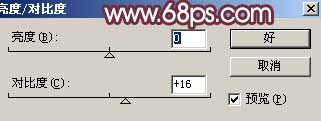
<圖6>

看到本信息說明該文是通過網頁教學(webjx.com)整理發布的,請不要刪掉!
<圖7>
6、創建色相/飽和度調整圖層,參數設置如圖8,9,效果如圖10。
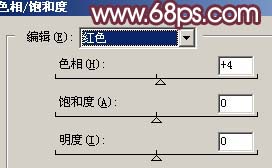
<圖8>

<圖9>

<圖10>
|||
7、新建一個圖層,蓋印圖層,把人物臉部局部放大,然后用鋼筆工具勾出左臉部分,轉為選區如圖11,然后用吸管吸取頭發部分膚色顏色,用畫筆透明度為:10%,在有頭發的地方輕輕點幾下,消除臉上雜亂的頭發,效果如圖12。

<圖11>

<圖12>
8、新建一個圖層,蓋印圖層,選擇加深工具稍微把人物五官部分輪廓加深一點,效果如圖13。
本文由網頁設計webjx.com整理發布!轉載請注明出處,謝謝!

<圖13>
|||
9、創建色相/飽和度調整圖層,參數設置如圖14,效果如圖15。

<圖14>

<圖15>
10、創建通道混合器調整圖層,參數設置如圖16,效果如圖17。
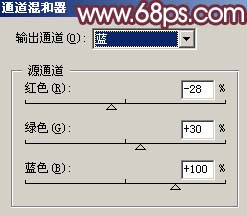
本文由網頁設計(webjx.com)發布!轉載和采集的話請不要去掉!謝謝。
<圖16>

<圖17>
新聞熱點
疑難解答